HP Dizüstü Bilgisayarda Ekran Nasıl Kaydedilir Windows ve Çevrimiçi
Ekranınızı yakalamak ve paylaşmak paha biçilemezdir. İster öğretici içerikler oluşturun, ister oyun oynayın veya görüntülü görüşmeleri saklayın, ekran kaydı olmazsa olmaz bir araçtır. Bir HP dizüstü bilgisayarınız varsa, şanslısınız. Size yardımcı olacak en iyi kılavuzumuz var HP dizüstü bilgisayarda ekran kaydı Üçüncü taraf yazılımları ve dahili kayıt aracını kullanarak 4 şekilde.

Bölüm 1. Dizüstü Bilgisayarda Ekran Kaydı Yapmak İçin 4 Araç
Xbox Oyun Çubuğu
The Xbox Oyun Çubuğu Windows 10 ve 11'de kullanıcıların ekranlarını kaydetmelerini sağlayan entegre bir özelliktir ve bu da ekran kaydediciye ihtiyaç duyan HP kullanıcıları için kullanışlı bir seçenektir. Başlangıçta oyun oynamayı yakalamak için tasarlanmış olup, öğreticiler, sunumlar veya yazılım gösterileri dahil olmak üzere herhangi bir ekran üzeri etkinliği kaydedebilir. Windows + G kısayolu üzerinden kolay erişimle, klip kaydetme, ekran görüntüsü alma ve canlı yayın yapma gibi özellikler sunar ve bunların hepsi ek bir yazılım yüklemeye gerek kalmadan yapılır.
Basmak Windows + G Dizüstü bilgisayarınızda Xbox Oyun Çubuğunu açmak için.

Tıkla Esir almak widget veya kullanım Windows + Alt + R Hemen kayda başlamak için.
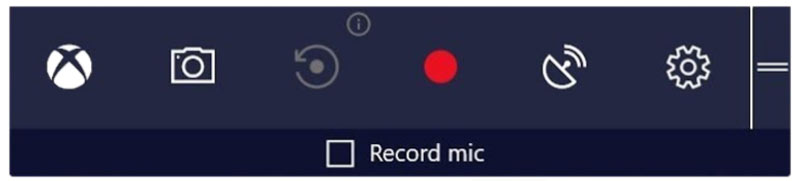
Kaydı sonlandırmak için tuşuna basın Windows + Alt + R Tekrar tıklayın veya Yakalama Durumu penceresinde durdur düğmesine tıklayın.
Kayıtlarınız şuraya kaydedilecektir: Yakalamalar klasörünüzün altında Videolar kütüphane.
Xbox Game Bar, ek yazılım yüklemeye gerek kalmadan hızlı kayıtlar için inanılmaz derecede kullanışlıdır. Windows ile entegrasyonu, özel kayıt yazılımlarında bulunan gelişmiş özelliklerden yoksun olsa da sorunsuz bir kullanıcı deneyimi sağlar. Ayrıca, yalnızca 4 saate kadar ekran kaydı yapabilir.
ArkThinker Ekran Kaydedici
ArkThinker Ekran Kaydedici Yüksek kaliteli ekran kaydı için tasarlanmış kapsamlı bir araçtır. Zamanlanmış kayıt, düzenleme araçları ve çeşitli çıktı biçimleri gibi gelişmiş özellikler sunar ve bu da onu profesyonel kullanım için ideal hale getirir. Dizüstü bilgisayar ekranını yakalamak için oyun kaydedici, web kamerası kaydedici, video kaydedici ve daha fazlası gibi ayrı kayıt modlarına sahiptir.
ArkThinker Ekran Kaydediciyi resmi web sitesinden Windows bilgisayarınıza indirin ve kurun.
Onaylamak için tam ekran yaparak kayıt alanını seçin veya sabit bölgeyi veya pencereyi özelleştirin.
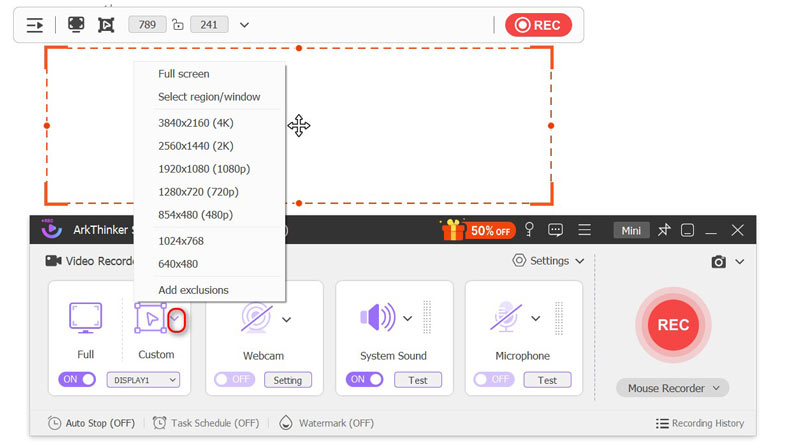
Ses ayarları için, aşağıdakilerden birini açabilirsiniz: Sistem Sesi veya Mikrofon veya ihtiyaçlarınıza göre her ikisi de.
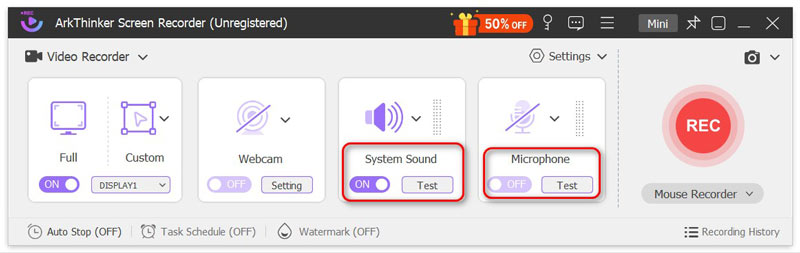
Yukarıdaki ayarlar yapıldıktan sonra, tıklayın KAYIT HP dizüstü bilgisayarınızda ekranınızı kaydetmeye başlamak için. Bir ekran kaydedilirken, yüzen araç çubuğu kayıt dosyasını gerçek zamanlı olarak düzenlemek için düzenleme özellikleri sağlar.
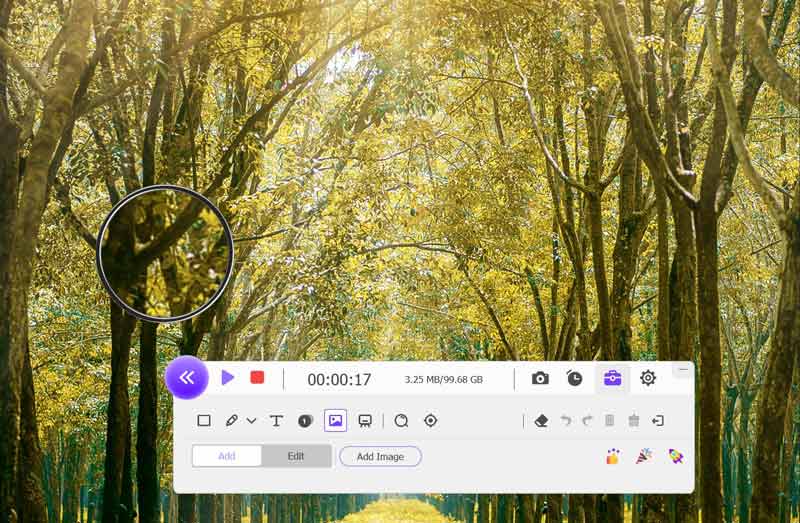
Ekran kaydını durdurmak için, sadece durdur düğmesine tıklayın ve bu sizi önizleme penceresine yönlendirecektir. Burada, video kayıt dosyasını kırparak, birleştirerek veya daha fazla düzenleme özelliği ekleyerek düzenleyebilirsiniz.
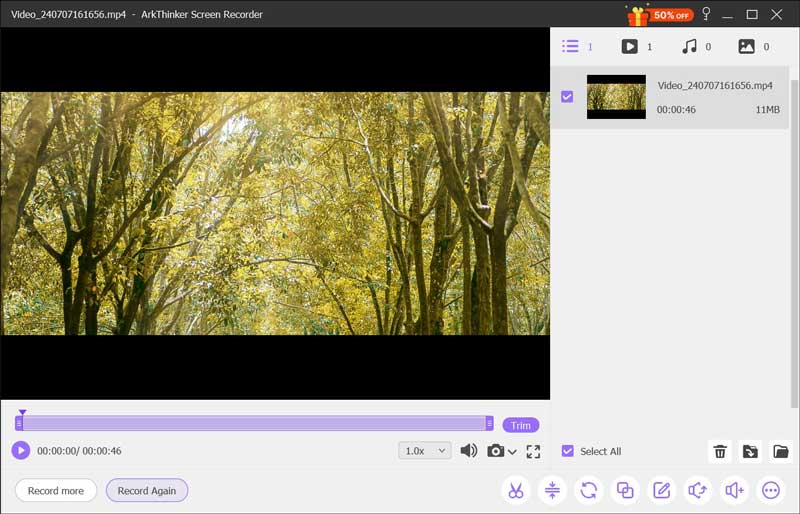
ArkThinker Ekran Kaydedici, hem temel hem de gelişmiş ekran kaydı ihtiyaçları için güçlü bir araç haline getiren zengin bir özellik seti sunar. Kullanıcı dostu arayüzü ve düzenleme yetenekleri, özellikle profesyonel kullanıcılar için yatırımı haklı çıkarır.
OBS Stüdyosu
OBS, veya Açık Yayıncı Yazılımı, HP bilgisayarlarda ekran kaydedici olarak kullanılabilen güçlü, açık kaynaklı bir araçtır. Çok yönlülüğü ve özelleştirme seçenekleriyle popülerdir ve kullanıcıların gerçek zamanlı olarak yüksek kaliteli video ve sesi yakalamasına ve karıştırmasına olanak tanır. OBS ile tüm ekranınızı, belirli pencereleri kaydedebilir veya web kameraları ve mikrofonlar gibi birden fazla kaynak kullanabilirsiniz; bu da onu öğreticiler, oyun akışı veya ekran kaydı gerektiren herhangi bir tür içerik oluşturmak için ideal hale getirir. HP aygıtları söz konusu olduğunda, hem acemi hem de uzman kullanıcılar sezgisel arayüzü ve çok sayıda özelliği nedeniyle ona yönelir.
Dizüstü bilgisayarınıza OBS Studio'yu resmi web sitesinden indirip kurun.
Tıkla Eklemek altındaki düğme Sahneler OBS Studio'yu açmak ve yeni bir sahne başlatmak için kutuyu kullanın.
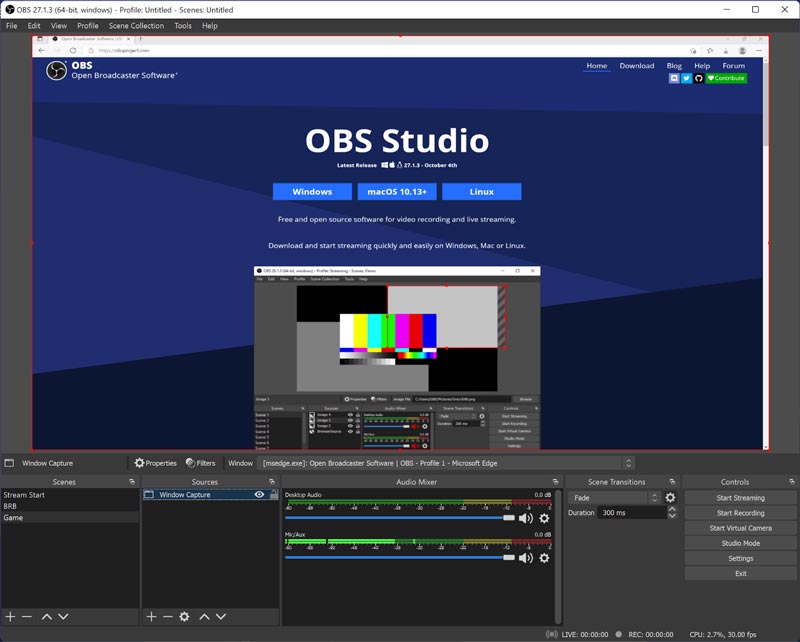
Kaynaklar kutusunun altındaki Artı düğmesine tıklayın ve seçin Görüntü Yakalama sahneye bir kaynak eklemek.
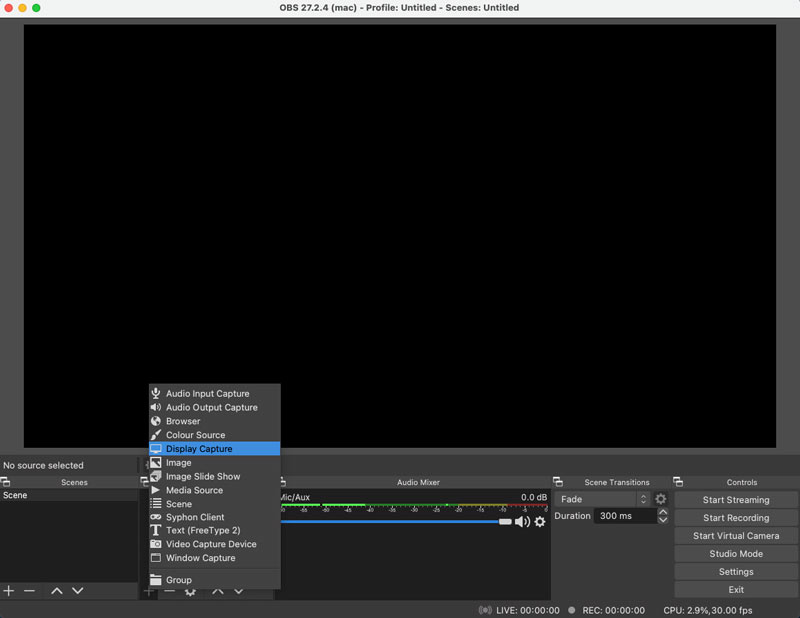
Kayıt ayarlarını yapılandırmak için şuraya gidin: Ayarlar ve daha sonra Çıktı Dizüstü bilgisayarınızda kayıt dosyasının çıktı formatını ayarlamak için.
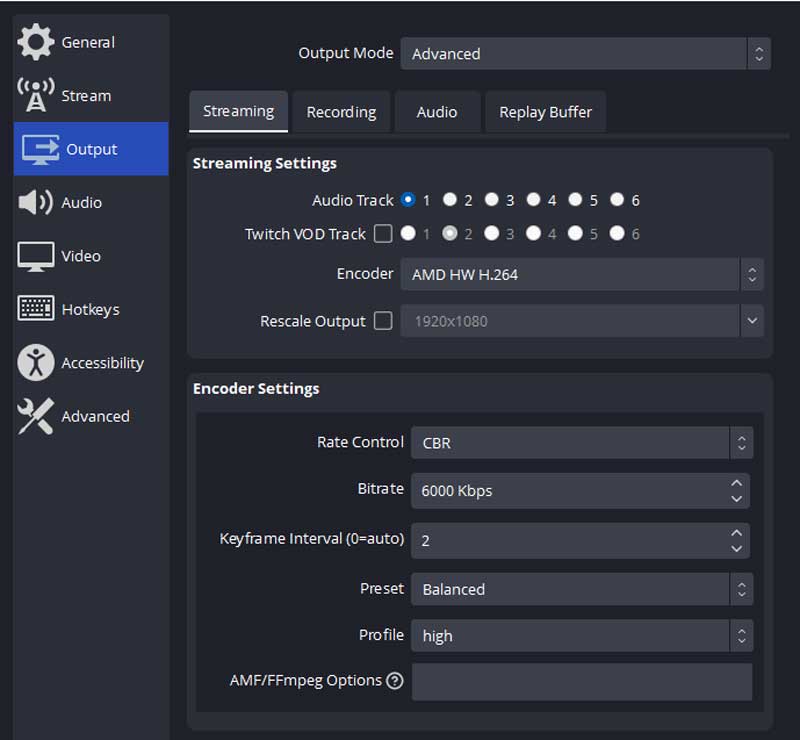
Tıklamak Kayda başla Ekranınızı yakalamaya başlamak için.
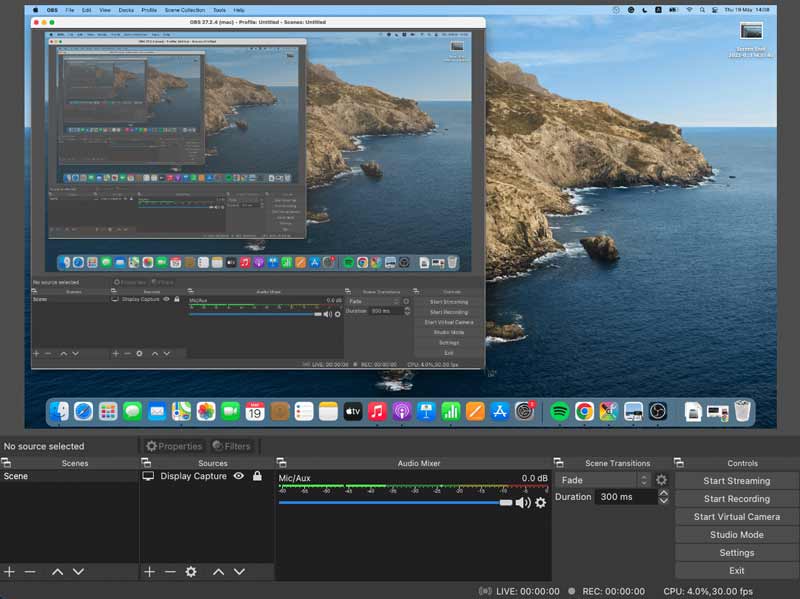
Kaydı durdurmak için tıklayın Kaydetmeyi bırak Ekran kaydını HP dizüstü bilgisayarınıza kaydetmek için.
OBS Studio, kapsamlı özelleştirme ve sağlam özellik setiyle öne çıkıyor. Diğer araçlardan daha yüksek bir öğrenme eğrisine sahip olabilir, ancak deneyimli kullanıcılar için kayıtlarınız üzerinde eşsiz bir kontrol sağlar.
ArkThinker Çevrimiçi Ekran Kaydedici
ArkThinker ayrıca yazılım yüklemeyi tercih etmeyen kullanıcılar için mükemmel olan çevrimiçi ekran kayıt aracı da sunuyor. ArkThinker Ücretsiz Ekran Kaydedici Çevrimiçi doğrudan web tarayıcınızdan erişilebilir, sorunsuz bir kayıt deneyimi sunar. Bu, temel ekran kaydı özellikleriyle sınırlamalar olmaksızın tamamen ücretsiz bir ekran kaydedicidir.
Ziyaret edin ArkThinker Ücretsiz Ekran Kaydedici Çevrimiçi HP dizüstü bilgisayarınızdaki web sitesine gidin.
Tıklamak Video Kaydetmeye Başlayın ve kayıt cihazı başlatıcısını indirip kurun. Başlatıcı durduğunda, hemen çalıştırın.
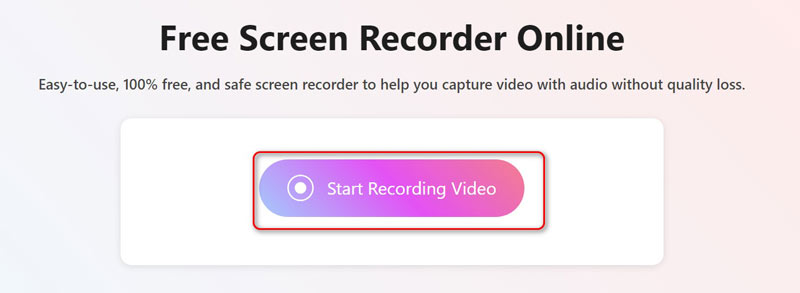
Kayıt alanını seçin (sabit bölge, özelleştirilmiş bölge veya tam ekran) ve sesi yapılandırın (Hoparlör veya Mikrofon) kaydetmek istediğiniz ekranın ayarlarını yapın.
Eğer bir web kamerasını kaydetmek istiyorsanız, burada sadece seçeneği aktif hale getirmeniz yeterli.
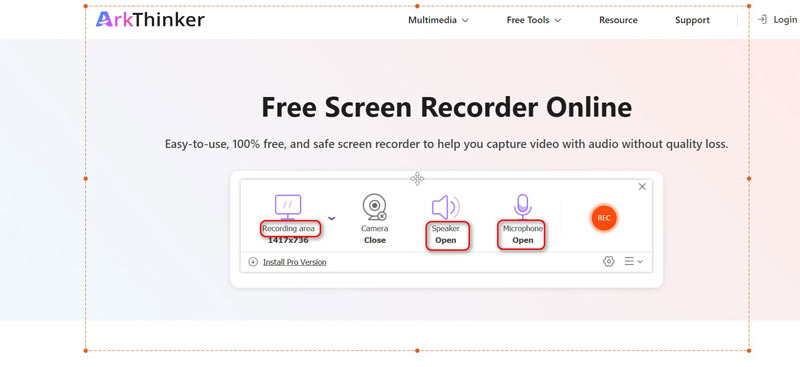
Tıkla KAYIT HP ekranınızı bilgisayarınıza kaydetmeye başlamak için düğmeye basın.
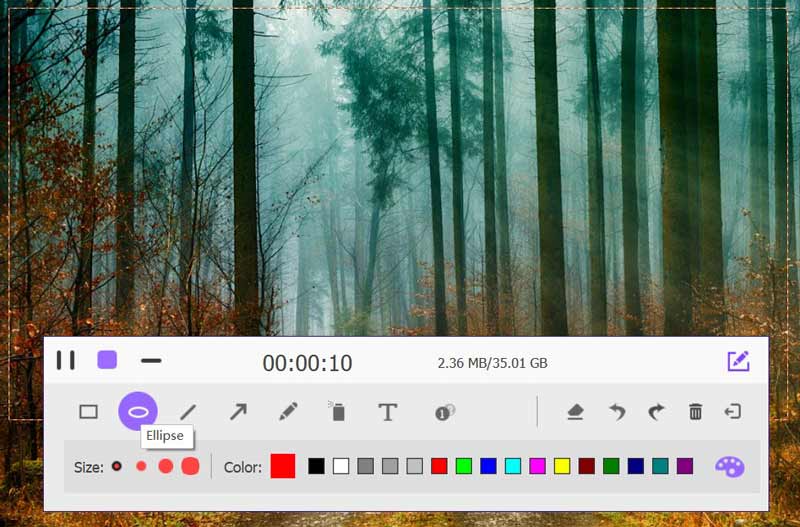
Bitirdiğinizde, durdur düğmesine tıklayın ve kayıt dosyasını indirin. Kayıt dosyasını indirdikten sonra, cihazınızda önizlemek için açabilirsiniz.
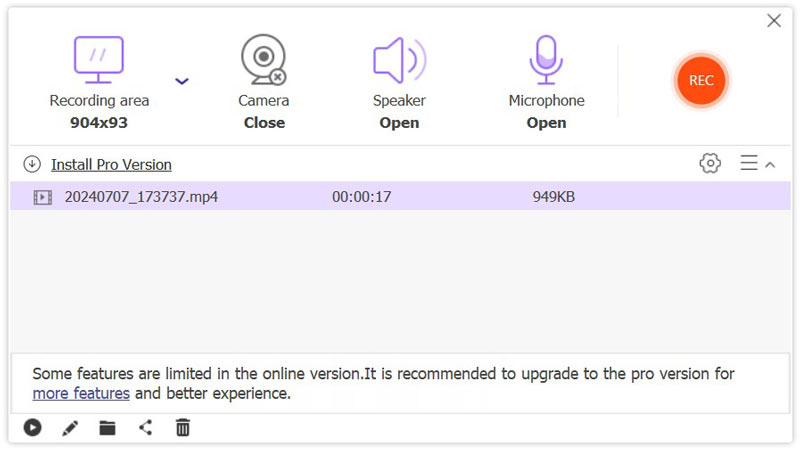
ArkThinker Online Ekran Kaydedici, hızlı, hareket halindeyken kayıtlar için mükemmel bir seçenektir. Yazılım yüklemeye gerek kalmadan basit bir kayıt çözümüne ihtiyaç duyan kullanıcılar için özellikle yararlıdır, ancak masaüstü muadilinin bazı gelişmiş özelliklerinden yoksun olabilir.
Bölüm 2. SSS
HP'nin dahili ekran kaydedicisi var mı?
HP dizüstü bilgisayarlar varsayılan olarak yerleşik bir ekran kaydediciyle gelmez. Ancak, HP dizüstü bilgisayarlara genellikle önceden yüklenmiş olan Windows 10 ve 11, ekran kaydı yetenekleri sunan Xbox Game Bar'ı içerir. Daha gelişmiş işlevler için OBS Studio veya Camtasia gibi üçüncü taraf yazılımları kullanabilirsiniz. Xbox Game Bar'a, Windows + G anahtar.
HP dizüstü bilgisayarımda ücretsiz olarak ekran kaydı nasıl alabilirim?
HP dizüstü bilgisayarınızda ekran kaydı, OBS Studio veya Windows'daki yerleşik Xbox Game Bar kullanılarak ücretsiz olarak yapılabilir.
HP dizüstü bilgisayarlar için en iyi ekran kayıt yazılımı hangisidir?
Hangi ekran yakalama programının sizin için en iyi olduğu, taleplerinize bağlı olacaktır. OBS Studio önemli özelleştirmeye izin verirken, ArkThinker Ekran Kaydedici profesyonel kullanım için gelişmiş işlevsellik sunar ve Xbox Game Bar hızlı kayıtlar için mükemmeldir.
Yazılım indirmeden ekran kaydı alabilir miyim?
Gerçekten de ArkThinker Online Ekran Kaydedici'yi kullanarak ekranınızı doğrudan web tarayıcınızdan kaydedebilirsiniz ve bunun için herhangi bir yazılım indirmenize bile gerek yoktur.
Çözüm
HP dizüstü bilgisayarda ekran kaydı doğru araçlarla basittir. Dahili Xbox Game Bar'ı, ArkThinker Screen Recorder veya OBS Studio gibi üçüncü taraf yazılımları veya çevrimiçi bir aracı kullansanız da, her yöntem kayıt ihtiyaçlarınızı karşılamak için benzersiz özellikler sunar. Gereksinimlerinize en uygun olanı seçin ve ekranınızı zahmetsizce yakalamaya başlayın.
Bu yazı hakkında ne düşünüyorsunuz? Bu gönderiyi derecelendirmek için tıklayın.
Harika
Değerlendirme: 4.8 / 5 (dayalı 408 oylar)
Daha Fazla Çözüm Bul
Chromebook için En İyi 6 Ekran Kaydedici Chromebook'ta Ekran Kaydını Nasıl Yapacağınızı Anlatmanın En İyi 3 Yolu İPhone'da Canlı Konuşma veya Telefon Görüşmesi Nasıl Kaydedilir Windows 11/10/8/7 PC'de Sesli Ekran Kaydı Nasıl Yapılır Oynanışı Kaydetmek için En İyi Oyun Kaydedici [Güvenilir Araçlar + İncelemeler] Mobil ve Masaüstü Kullanıcılar için En İyi 6 Ders Kaydedici Uygulaması ve Yazılımıİlgili Makaleler
- Video kaydetmek
- Facecam ile Ekran Kaydedici: En İyi Çevrimdışı ve Çevrimiçi Araçlar
- 2024 VSDC Ekran Kaydedici – En Son İnceleme ve En İyi Alternatif
- ADV Ekran Kaydedici—Özellikler, Kılavuzlar ve PC için Alternatif
- Loom Screen Recorder – Verimli ve Kullanımı Kolay Bir Araç
- Video Kaydetmeniz Gerektiğinde Panopto Kaydedici Kullanmaya Değer mi?
- Android Telefonlarda Vidma Recorder İncelemesinin Detayları
- Ayrıntılarının ve Özelliklerinin IObit Ekran Kaydedici İncelemesi
- Android için Hızlı Video Kaydedici – Son İnceleme
- Mac ve Windows PC için ScreenFlow'un Ayrıntılı İncelemeleri
- ScreenRec İncelemesi: Herkes İçin Ücretsiz ve Yaratıcı Araç



